Gerir grupos de computadores
Os grupos de computadores permitem-lhe agrupar vários computadores para ajudar a distribuir a carga de trabalho de automatização e otimizar a produtividade.
Pode atribuir fluxos de ambiente de trabalho a um grupo de computadores e estes serão automaticamente colocados em fila para ele quando forem acionados para serem executados. Em seguida, quando um computador no grupo estiver disponível, o Power Automate atribuirá o próximo fluxo de ambiente de trabalho disponível a ela. Para obter mais informações sobre filas, aceda a Monitorizar filas de fluxos de trabalho.
Criar um grupo de computadores
Pode criar grupos de computadores através da aplicação de runtime do computador do Power Automate ou do portal do Power Automate.
Nota
Para iniciar a aplicação de runtime do computador do Power Automate, abra o Power Automate para computadores e aceda a Definições>Abrir definições do computador.
A partir da aplicação de runtime de computadores do Power Automate:
Inicie sessão na aplicação Runtime do computador do Power Automate.
Selecione Grupo de computadores e, em seguida, selecione Novo grupo de computadores.
Introduza um nome para o seu grupo de computadores e, opcionalmente, adicione uma descrição.
Selecione Criar.
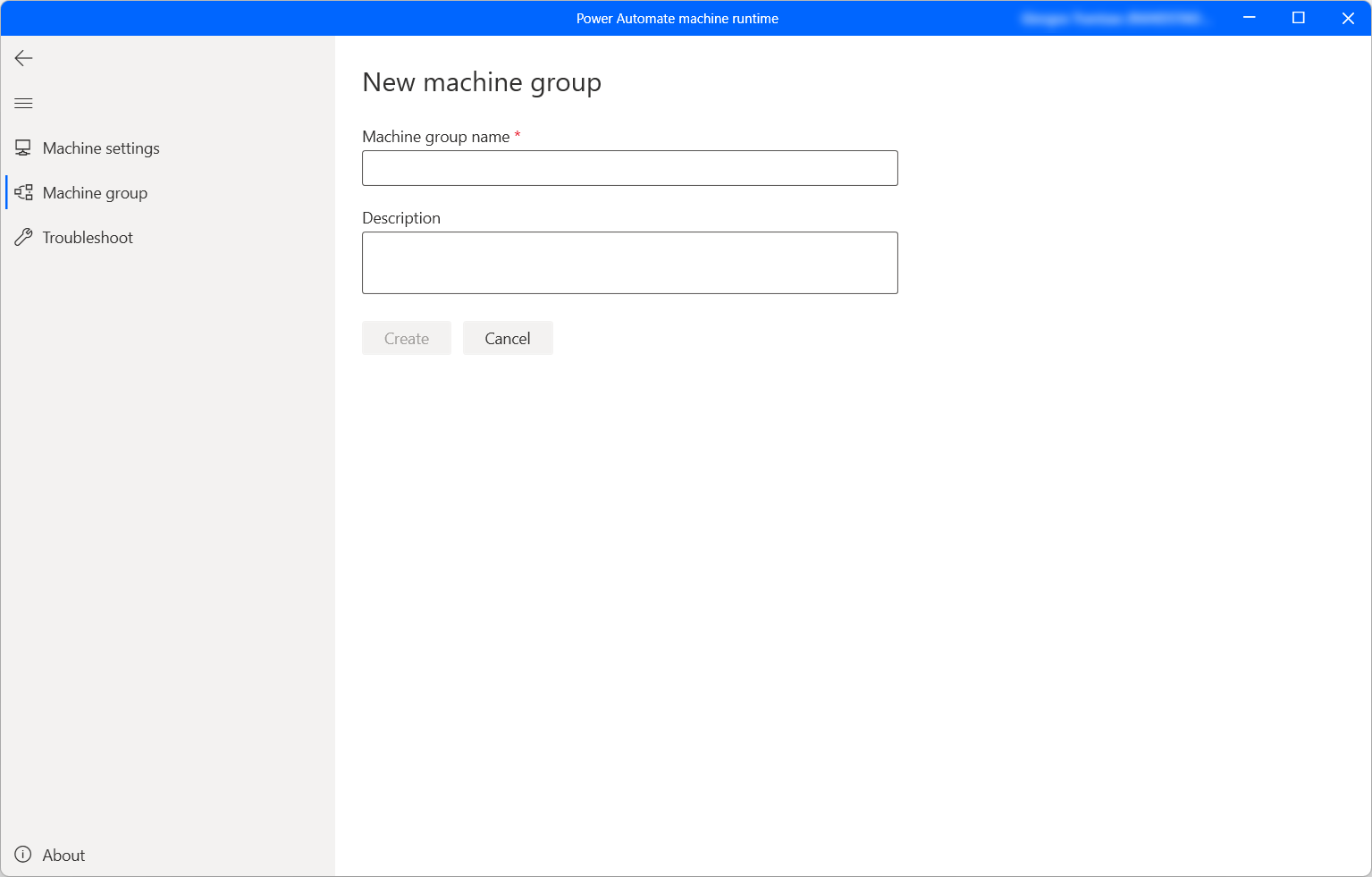
No portal do Power Automate:
Inicie sessão no portal Power Automate.
Aceda a Monitor>Computadores.
Selecione Novo computador e, em seguida, selecione Agrupar.
Introduza um nome para o seu grupo de computadores e, opcionalmente, adicione uma descrição.
Selecione Criar.
Adicionar o seu computador a um grupo
Necessita de, pelo menos, um computador num grupo para executar fluxos de ambiente de trabalho. Para adicionar um computador a um grupo de computadores:
Inicie o runtime do computador do Power Automate e selecione Grupo de computadores.
Na lista apresentada, pode encontrar todos os grupos de computadores disponíveis. Selecione o grupo pretendido e preencha as credenciais necessárias.
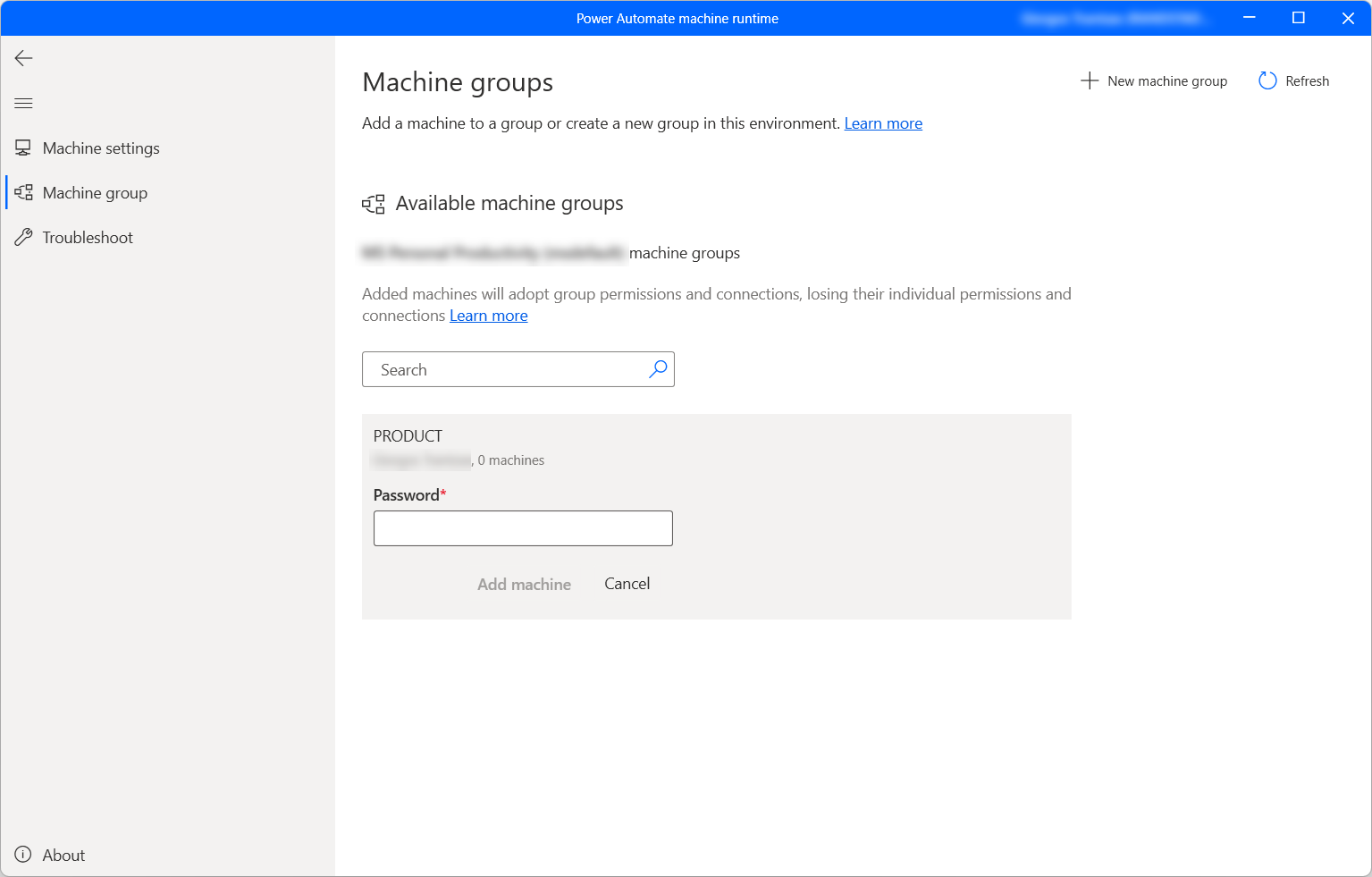
Se for a primeira vez que adiciona um computador a este grupo, tem de criar uma palavra-passe para o seu grupo. Esta palavra-passe limita o acesso a utilizadores que podem adicionar computadores ao grupo. Certifique-se de que guarda a palavra-passe, pois não poderá recuperá-la. Se adicionou um computador antes, introduza a palavra-passe para o grupo.
Selecionar Adicionar um computador.
Quando adicionar o seu computador a um grupo de computadores, quaisquer ligações que visem presentemente o seu computador irão quebrar-se. Atualize estas ligações para visar o grupo de computadores.
Nota
- Para registar um computador, precisa de ter uma conta premium da Organização.
- No caso de uma máquina virtual, não clone a máquina virtual depois de instalar a aplicação de runtime do computador do Power Automate.
- Os computadores não são afetados por alterações na organização do Power Automate para computadores.
Desencadeie um fluxo de ambiente de trabalho para funcionar no seu grupo de máquinas
Power Automate permite-lhe desencadear fluxos de ambiente de trabalho a partir de fluxos de cloud usando eventos, horários e botões.
Edite o fluxo de cloud existente ou crie um novo fluxo de cloud.
Crie uma ligação de fluxo de ambiente de trabalho utilizando as instruções em Criar ligações de fluxo de ambiente de trabalho.
Siga as instruções em Acionar fluxos de ambiente de trabalho para acionar um fluxo de ambiente de trabalho a partir do seu fluxo de cloud.
Importante
- Se utilizar contas Windows locais, todas as máquinas no grupo têm de ter a mesma conta local com a mesma palavra-passe. Utilize estas credenciais quando cria a ligação aos fluxos de ambiente de trabalho.
- Se utilizar computadores associados ao Azure AD ou ao Microsoft Entra, confirme se a conta de utilizador na ligação ao fluxo de ambiente de trabalho pode aceder a todos os computadores no cluster.
Modo de manutenção para grupos de computadores
O modo de manutenção permite-lhe parar todas as execuções de fluxo de ambiente de trabalho em computadores ou grupos de computadores. Esta caraterística pode ser útil quando precisa de instalar ou implementar em computadores e para evitar falhas de execução.
Para utilizar o modo de manutenção:
Inicie sessão no portal Power Automate.
Aceda a Monitor>Computadores.
Selecione um grupo de computadores, aceda à respetiva página de detalhes e selecione Definições.
Ative o comutador para o Ativar modo de manutenção.
Selecione Ativar na caixa de diálogo.
Nota
- Se um grupo de computadores estiver em modo de manutenção, todos os computadores do grupo estão em modo de manutenção e não pode alterá-los individualmente.
- Se um fluxo de ambiente de trabalho estiver atualmente a ser executado no seu computador quando o modo de manutenção está ativado, a execução não é cancelada.
- Quando um grupo de computadores está no modo de manutenção, o fluxo de ambiente de trabalho é colocado na fila de execução. Por predefinição, o tempo limite permanece o mesmo.
- Quando um grupo de computadores regressa ao modo ativo, todos os computadores do grupo são ativados novamente (exceto se for obrigatório efetuar uma ação no computador).
Ver lista de grupos de computadores
Depois de criar um grupo de computadores num ambiente, pode ver os respetivos detalhes a qualquer momento no portal do Power Automate. Também pode ver todos os outros grupos de computadores a que tem acesso.
Inicie sessão no portal Power Automate.
Aceda a Monitor>Computadores.
Selecione Grupos de máquinas.
Selecione o grupo de computadores pretendido. Para cada grupo de computadores, pode ver:
- O nome do grupo de computadores.
- A descrição do grupo de computadores.
- O número de computadores do grupo.
- O número de fluxos a funcionar no grupo de computadores.
- O número de fluxos em fila no grupo de computadores.
- O tipo de acesso que tem ao grupo de computadores.
- O proprietário do grupo de computadores.
Partilhar um grupo de computadores
Poderá partilhar um grupo de computadores com outros utilizadores na sua organização e conceder a esses utilizadores permissões específicas para lhe acederem.
Inicie sessão no portal Power Automate.
Aceda a Monitor>Computadores.
Selecione Grupos de computadores e, em seguida, o grupo de computadores pretendido da lista.
Selecione Gerir acesso.
Selecione Adicionar pessoas e introduza o nome da pessoa na sua organização com quem gostaria de partilhar o grupo de computadores.
Selecione o nome da pessoa para escolher com que permissões pode aceder ao grupo de computadores.
Existem dois níveis de permissões que pode utilizar ao gerir o acesso aos seus grupos de computadores:
Coproprietário. Este nível de acesso dá permissões completas ao grupo de computadores. Os coproprietários podem executar fluxos de ambiente de trabalho no grupo de computador, partilhá-los, editar os respetivos detalhes e adicionar ou eliminar computadores.
Utilizador. Este nível de acesso só permite executar fluxos de ambiente de trabalho no grupo de computadores. Não são possíveis permissões de edição, eliminação ou partilha com este acesso.
Ações Coproprietário Utilizador Executar um fluxo de ambiente de trabalho no grupo X X Partilhar o grupo de computadores X Adicionar computadores ao grupo X Remover computadores do grupo X Editar detalhes X Eliminar grupo de computadores X Selecione Guardar.
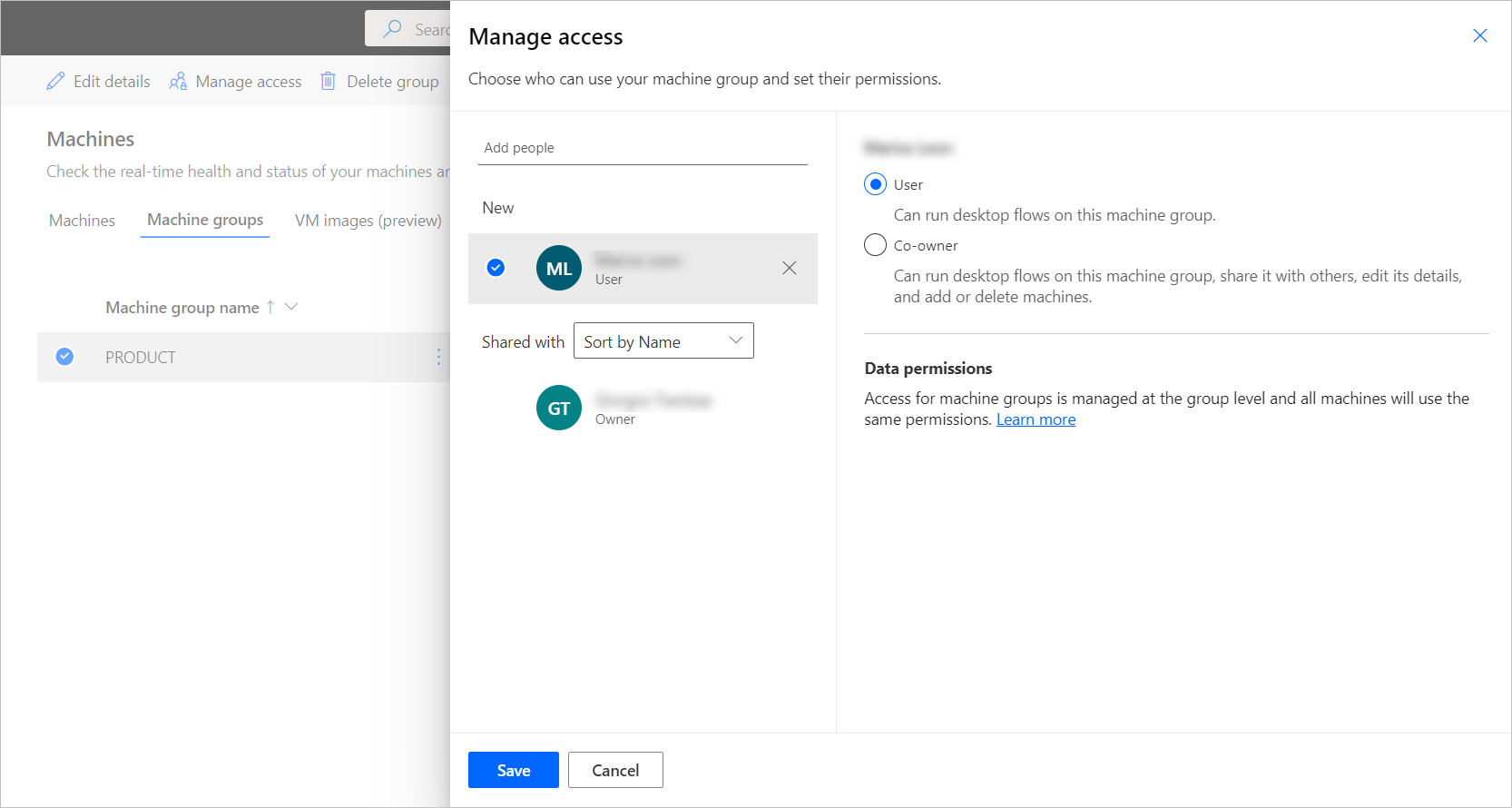
Nota
Quando um utilizador já não faz parte de um ambiente, pode continuar a ver o utilizador como desativado. Será notificado na secção Gerir acesso do grupo de computadores se for partilhado com utilizadores desativados. Nesta situação, remova-lhes o acesso.
O acesso para grupos de computadores é gerido ao nível do grupo. Todos os computadores no grupo utilizam as mesmas permissões e ligações.
Se as permissões de um computador e do seu grupo ficarem dessincronizadas, determinadas ações para esse computador podem deixar de estar disponíveis e o seu grupo de computadores e computadores pode não se comportar como esperado. Por exemplo, este problema poderá ocorrer se modificar as permissões do grupo diretamente no Microsoft Dataverse. Certifique-se de que as permissões entre o computador e o grupo de computadores são consistentes para evitar tais problemas.
Mude o grupo de computadores de um computador
Para alterar o grupo de computadores que contém o seu computador, selecione outro grupo na lista de grupos dos computadores disponíveis e preencha as credenciais necessárias. Se pretender remover o computador de um grupo sem o adicionar a um novo, selecione Remover do grupo.
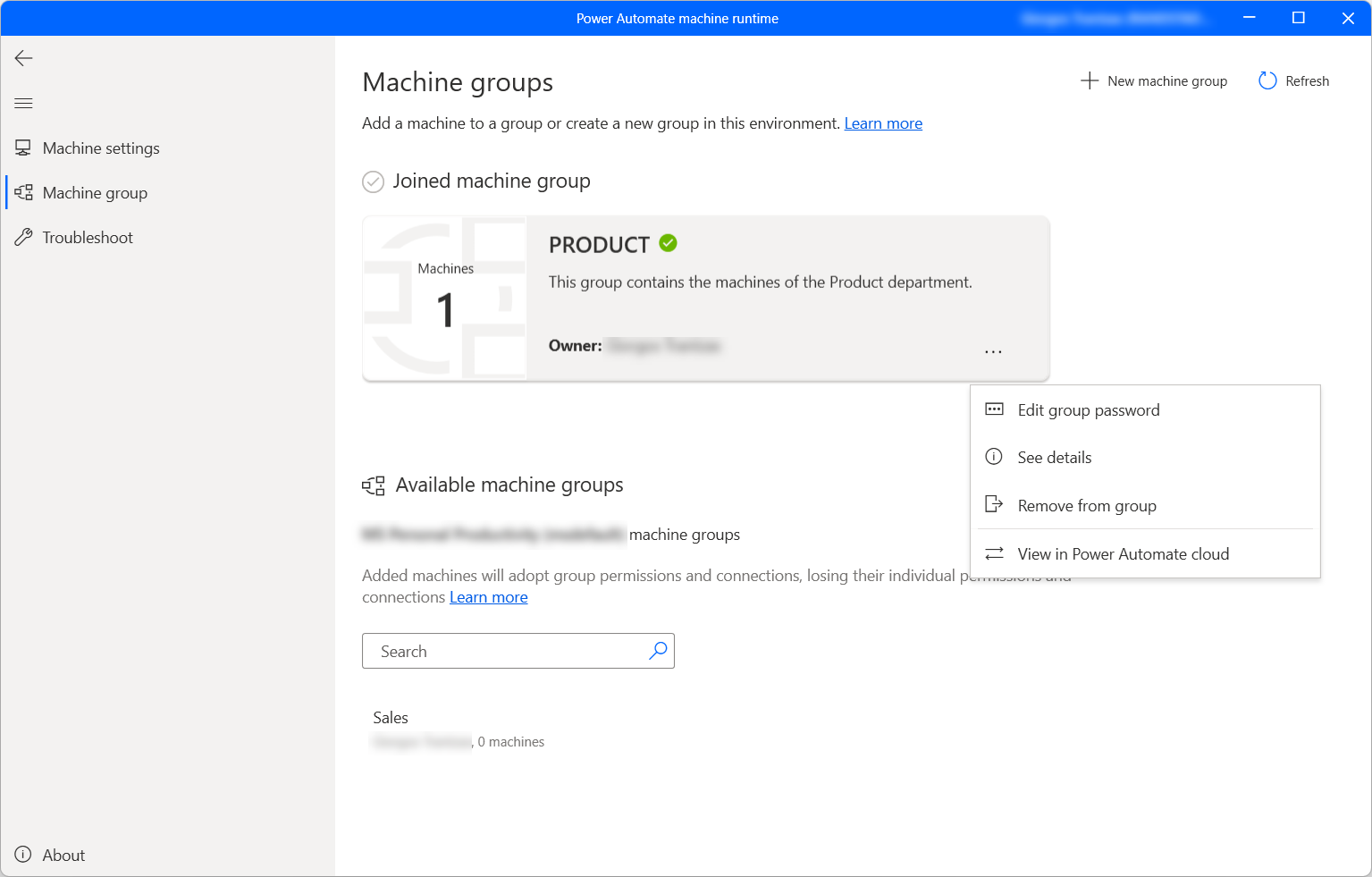
Alterar a palavra-passe do grupo de computadores
Para alterar a palavra-passe do grupo de computadores utilizado atualmente:
Selecione os pontos no cartão do grupo de computadores e, em seguida, selecione Editar palavra-passe do grupo.
Selecione Regenerar palavra-passe, copie a palavra-passe gerada automaticamente e guarde as alterações.
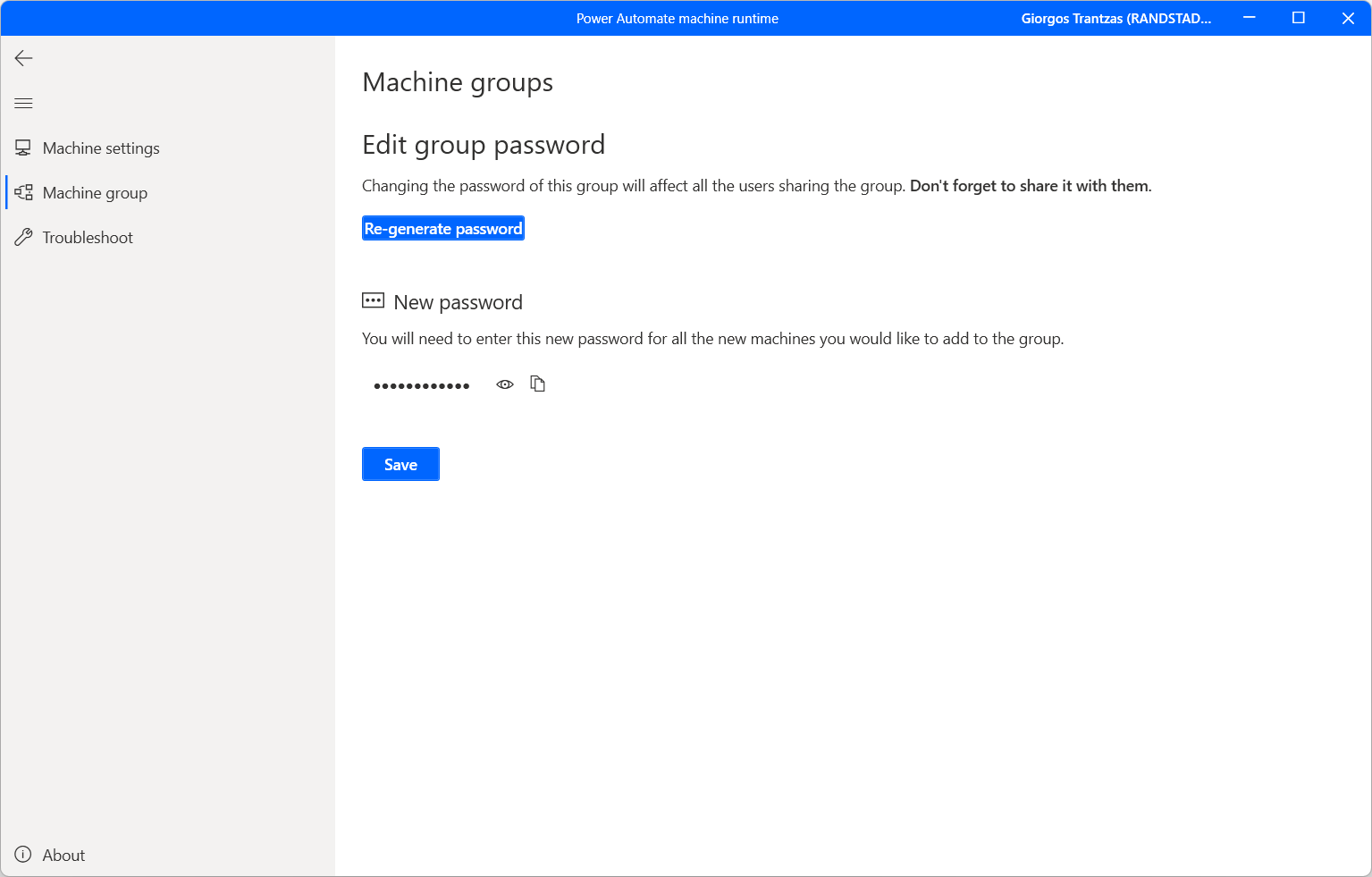
Atualização de permissões com base no papel da segurança
Por predefinição, todos os utilizadores com uma função de Criador de Ambientes podem registar os respetivos computadores num ambiente. Pode restringir ações em computadores e grupos de máquinas, modificando as permissões do Fluxo de computador e Fluxo de grupo de computadores para um papel de segurança particular.
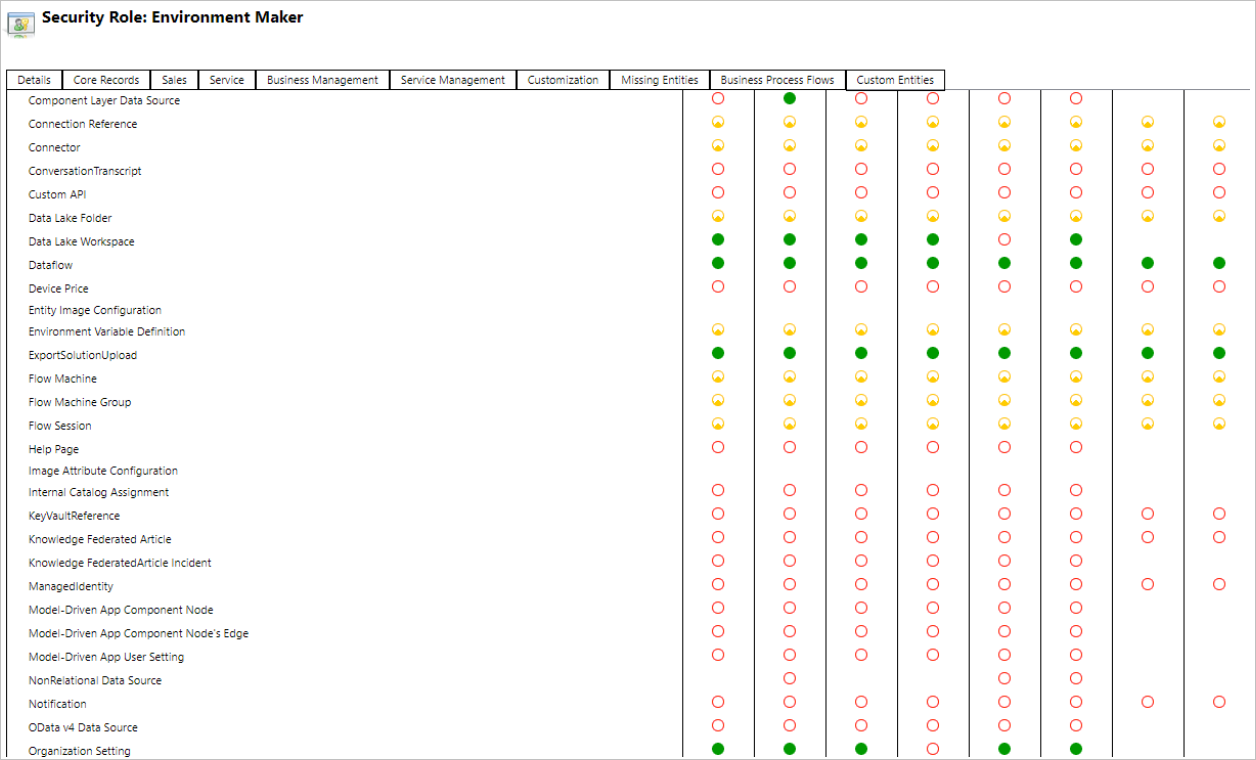
Os administradores de ambientes também podem restringir o registo de computadores a um conjunto específico de utilizadores, utilizando os três direitos de acesso que acompanham a gestão do computador.
| Ações | Proprietário de Computador de Fluxos de Ambiente de Trabalho | Utilizador de Computador de Fluxos de Ambiente de Trabalho | Utilizador de Computador de Fluxos de Ambiente de Trabalho pode Partilhar |
|---|---|---|---|
| Registar o computador | X | ||
| Executar um fluxo de ambiente de trabalho | X | X | X |
| Partilhar um computador | X | X | |
| Partilhar um grupo de computadores | X | X | |
| Adicionar computador a grupo | X | ||
| Editar detalhes do computador | X | ||
| Editar detalhes do grupo de computadores | X | ||
| Eliminar computador | X | ||
| Eliminar grupo de computadores | X |
Limitações do grupo de computadores e computadores
| Nome | Limite |
|---|---|
| Número máximo de computadores num grupo | 65 |
| Quantidade máxima de tempo que um fluxo de ambiente de trabalho pode ser executado | 24 horas |
| Quantidade máxima de tempo que um fluxo de ambiente de trabalho pode estar em fila | Seis horas |
Outras limitações conhecidas
- Os grupos de computadores não estão disponíveis nas regiões Cloud da Comunidade da Administração Pública (GCC), Cloud da Comunidade da Administração Pública - Elevada (GCC High), Departamento da Defesa (DoD) ou na China. Ainda pode executar fluxos de ambiente de trabalho utilizando funcionalidades de gestão de máquinas. Obtenha mais informações sobre mudar de gateways para conectividade direta.
- Ao acionar vários fluxos de ambiente de trabalho em paralelo num grupo de máquinas, a seleção da máquina poderá demorar até 50 segundos antes de atribuir o fluxo de ambiente de trabalho a uma máquina disponível. Nestes casos raros, as execuções de fluxos de ambiente de trabalho podem parecer estar a funcionar sequencialmente se tiverem durações de execução curtas.